Πριν χρόνια στα πλαίσια του έργου «Ανάπτυξη Εργαστηρίων Φυσικών Επσιστημών στα Ενιαία Λύκεια» έφθασε στα τόσα Λύκεια το σύστημα σύγχρονης λήψης και απεικόνισης Multilog. Εξοικειωμένοι με τις νέες τεχνολογίες συνάδελφοι το έμαθαν σχετικά γρήγορα και το αξιοποίησαν. Νομίζω όμως ότι η συντριπτική πλειοψηφία το είδε «εχθρικά» θα έλεγα, όχι από κακή διάθεση ή ραστώνη, αλλά κυρίως από την πολυπλοκότητα του συστήματος και τις κρυμμένες λεπτομέρειες στη λειτουργία του, μέχρι να ακουστεί εκείνο το λυτρωτικό μήνυμα καλής λειτουργίας τσικτσικτσικτσικ
Ο Γιάννης Σιτές φίλος και διπλά συνάδελφος (φυσικός & υπεύθυνος εκφε) αποκρυπτογραφεί στα επόμενα βίντεο, για όλο τον κόσμο (αρχάριους και πεπειραμένους ΠΕ04) τον κόσμο του multilog, που αν το μάθει καλά κανείς ….θα τόχει στο προσκεφάλι, όπως χαρακτηριστικά και χιουμοριστικά μου είπε κάποτε ο εκφε Τρικάλων.
Με τον φίλο Γιάννη Σιτέ είμαστε «συμμαθητές» σε πρόγραμμα κινητικότητας, που οργάνωσε ο καθηγητής Αντώνης Βεργανελάκης στο Ε.ΚΕ.Φ.Ε. Δημόκριτος το καλοκαίρι του 1998. Είχε τόση ζέστη που τα κουκουνάρια των πεύκων στις αυλές του Δημόκριτου στην Αγία Παρασκευή σκάζαν ελευθερώνοντας τα κουκούτσια τους σαν μια διαδικασία διάσπασης πυρήνων. Τον Γιάννη που τον έχανες που τον έβρισκες στην βιβλιοθήκη του Δημόκριτου να αναζητά άρθρα.
ΑΠΟΜΑΓΝΗΤΟΦΩΝΗΣΗ των ΒΙΝΤΕΟ
Τα βίντεο για την εγκατάσταση, τον καταγραφέα, τη σύνδεση αισθητήρα διαστήματος, τη λειτουργία καταγραφέα κίνησης, στο mikrokellari.
1) ΕΓΚΑΤΑΣΤΑΣΗ
Εγκατάσταση λογισμικού multilog.
Εισάγω το cd εγκατάστασης του multilog στον υπολογιστή, και όταν εμφανισθεί το περιβάλλον αυτόματης εγκατάστασης πατώ escape και φεύγω από αυτό.
Τότε ανοίγω το εικονίδιο «ο υπολογιστής μου» με διπλό αριστερό κλικ, επιλέγω το εικονίδιο Fourier – με διπλό αρ.κλικ-, και από εκεί «άνοιγμα».
Όταν ανοίξει το πρόγραμμα εγκατάστασης multilog, επιλέγω το φάκελλο «Multilog Software», με διπλό αρ. κλικ, και από εκεί επιλέγω SETUP (με ΔιπΑρΚλικ) και έτσι εγκαθιστώ το multilog.
Μετά για να βρω το εικονίδιο του multilog πηγαίνω στην έναρξη, επιλέγω προγράμματα, και από εκεί, (το menu των εγκαταστημένων προγραμμάτων) βρίσκω το εικονίδιο που γράφει data logging, πηγαίνω στο εικονίδιο DB-Lab 3.2.
Πατώντας δεξί κλικ το σέρνω στην επιφάνεια εργασίας και επιλέγω, με αριστερό κλικ, αντιγραφή εδώ.
Έτσι εμφανίζω ένα εικονίδιο συντόμευσης του multilog, το οποίο πηγαίνω στη γραμμή εργασιών στο κάτω μέρος του υπολογιστή για να το έχω πρόχειρο στην πρώτη ζήτηση.
2) ΚΑΤΑΓΡΑΦΕΑΣ
Στον καταγραφέα δεδομένων multilog, κάνουμε τις εξής συνδέσεις:
1) Σύνδεση με ηλεκτρικό ρεύμα (παροχή ενέργειας)
2) Σύνδεση με τον Υπολογιστή
3) Σύνδεση των αισθητήρων
Υπάρχουν τρεις υποδοχές για την σύνδεση αισθητήρων, δηλαδή έχουμε τη δυνατότητα σύνδεσης τριών αισθητήρων που να λειτουργούν ταυτόχρονα.
Όταν συνδέσουμε μόνο ένα αισθητήρα, τον συνδέουμε στην πρώτη υποδοχή και όχι στη δεύτερη. Δεν αφήνουμε, ποτέ, προηγούμενη υποδοχή κενή.
Η σύνδεση του αισθητήρα, γίνεται πάντα στο τέλος της διαδικασίας, δηλαδή αφού ανοίξουμε τον καταγραφέα (πατήσουμε ΟΝ), αποκατασταθεί η λειτουργία του, και στην οθόνη του καταγραφέα γραφεί «έτοιμο».
Τότε συνδέουμε τον αισθητήρα στον καταγραφέα, ώστε να ενεργοποιηθεί αυτόματα.
3) ΣΥΝΔΕΣΗ ΑΙΣΘΗΤΗΡΑ ΔΙΑΣΤΗΜΑΤΟΣ
Πατώ το «ΟΝ» του καταγραφέα και περιμένω μερικά sec μέχρις στην οθόνη του, να εμφανισθεί η λέξη Ready και η ημερομηνία.
Τότε συνδέω την υποδοχή του αισθητήρα στην αντίστοιχη θέση 1 του καταγραφέα.
Μετά από το εικονίδιο συντόμευσης του λογισμικού multilog πηγαίνω στο περιβάλλον εργασίας του multilog.
Πηγαίνω στο menu «Καταγραφέας» και από τις ρυθμίσεις επικοινωνίας εμφανίζεται π.χ. μια εικόνα που δείχνει ότι οι θύρες επικοινωνίας 1 και 2 δεν είναι συνδεμένες, τις επιλέγω, εμφανίζονται επιβεβαιωτικά V.
Επιλέγω προσπάθεια σύνδεσης. Διαπιστώνω ότι απέτυχε η πρώτη προσπάθεια σύνδεσης.
Πατώ ΟΚ, και επαναλαμβάνω την ίδια διαδικασία.
Τώρα βλέπω ότι η σύνδεση έγινε και πατώ ΟΚ.
Πάλι από το μενού Καταγραφέας επιλέγω τώρα Πίνακας Ελέγχου , όπου βλέπω ότι στην είσοδο 1 έχει αναγνωριστεί πλέον ο αισθητήρας του διαστήματος. Γράφει δίπλα στην μικρή ορθογώνια οθόνη «Διάστημα».
Πρέπει τώρα να επιλέξω το ρυθμό καταγραφής.
Πατώντας το βελάκι με αριστερό κλικ επιλέγω 25/s , δηλαδή θα έχω 25 καταγραφές σε κάθε δευτερόλεπτο. Θέλω να έχω 200 σημεία, δηλαδή 200 καταγραφές.
Αυτό σημαίνει ότι 200 καταγραφές θα γίνουν μέσα σε 8 sec.
4) ΛΕΙΤΟΥΡΓΙΑ του ΚΑΤΑΓΡΑΦΕΑ ΚΙΝΗΣΗΣ
Ο αισθητήρας διαστήματος εκπέμπει κύμα (υπέρηχο) το οποίο ανακλάται σε αντικείμενο, που θέλουμε να μετρήσουμε την απόστασή του από τον αισθητήρα.
Ο αισθητήρας την μέτρηση την στέλνει στον καταγραφέα, όπου γνωρίζοντας την ταχύτητα του κύματος και υπολογίζοντας το χρονικό διάστημα που μεσολάβησε από την εκπομπή μέχρι την επιστροφή του σήματος, αυτόματα μετράει την απόσταση του αντικειμένου από τον αισθητήρα.
Έτσι εμφανίζει ένα γράφημα θέσης – χρόνου, που δείχνει σε κάθε χρονική στιγμή πόση ήταν η απόσταση του κινούμενου οχήματος από τον αισθητήρα, αποτυπώνει χρονικά την κίνηση.
5) ΛΗΨΗ ΜΕΤΡΗΣΕΩΝ με τον ΚΑΤΑΓΡΑΦΕΑ ΚΙΝΗΣΗΣ
Όλα είναι συνδεμένα και έτοιμα για μέτρηση.
Στρέφουμε τον αισθητήρα προς τον τοίχο σε απόσταση μεγαλύτερη των 40cm.
Πλησιάζω και απομακρύνω τον αισθητήρα προς τον τοίχο, σαν να κάνει ταλάντωση.
Πατώ λήψη δεδομένων, και έχω την καταγραφή της κίνησης του αισθητήρα προς και από τον τοίχο της αίθουσας.
Στο γράφημα θέσης – χρόνου (x-t) ο κατακόρυφος άξονας (ψ) γράφει μέτρα (m) ο οριζόντιος χρόνο σε sec.
Μπορώ να αυξήσω το μέγεθος του γραφήματος, πηγαίνοντας στο κάτω δεξιά άκρο του και τραβώντας το.
Αν πάω σε οποιαδήποτε σημείο του γραφήματος και πατήσω διπλό αριστερό κλικ, εμφανίζεται ένα κατακόρυφο βελάκι, οι συντεταγμένες του σημείου που δείχνει το βελάκι, φαίνονται στο κάτω μέρος του γραφήματος.
Δηλαδή την τάδε χρονική στιγμή, η απόσταση του αισθητήρα από τον τοίχο ήταν α m.
Μπορώ να μετακινώ το βελάκι με τα βέλη του πληκτρολογίου, δεξιά και αριστερά, παρατηρώντας τις μεταβολές στις συντεταγμένες ( ψ, t ) στο κάτω μέρος του γραφήματος.
6) ΕΠΕΞΕΡΓΑΣΙΑ ΜΕΤΡΗΣΕΩΝ
Πριν αρχίσω την οποιαδήποτε διαδικασία επεξεργασίας γραφήματος στο DB-LAB επιλέγω ένα χώρο αποθήκευσης των δεδομένων.
Ανοίγω το εικονίδιο «Ο Υπολογιστής μου» με διπλό αρ. κλικ, πηγαίνω στον σκληρό δίσκο C.
Επιλέγω με διπλό αριστερό κλικ το φάκελο DBLab και τον ανοίγω.
Δημιουργώ πάνω του (πατώντας δεξί κλικ) Δημιουργία με το αριστερό κλικ νέο φάκελο όπου γράφω με αγγλικά π.χ. «nea».
Σ’ αυτόν τον φάκελο τον «nea» θα αποθηκεύσω τις νέες μου μετρήσεις.
Το κλείνω αυτό τώρα.
Ανοίγω πάλι το DBLab στο οποίο είχα πάρει τις μετρήσεις και το γράφημα θέσης – χρόνου που είχα καταγράψει την κίνηση του χεριού μου προς τον τοίχο θέλω να το αποθηκεύσω πριν κάνω οτιδήποτε πάνω σ’ αυτό.
Επιλέγω Αρχείο, μετά Αποθήκευση
Ανοίγω το φάκελο «nea» και εδώ έχει ένα αστεράκι πάνω, τελεία.smp
Μαυρίζω τη θέση αστεράκι και γράφω π.χ. 1.smp και πατώ ΟΚ.
Τώρα μπορώ να το σβήσω. Να δω που θα το βρώ.
…………………………….
Πηγαίνω πάλι στο Αρχείο. Πατώ άνοιγμα.
Βλέπω ήδη είναι (το1.smp) στο φάκελο «nea»
Το επιλέγω (το 1.smp) πατώ ΟΚ και έρχεται πάλι μπροστά μας.
Τώρα το έχω μόνιμα αποθηκευμένο.
Πως γίνεται η επεξεργασία μετρήσεων.
Θέλω από το γράφημα να δημιουργήσω πίνακες τιμών. Πατώντας διπλό αριστερό κλικ σε σημείο του γραφήματος καταγράφονται οι συντεταγμένες. Τις γράφω σε πίνακα τιμών x-t.
Μετακινώ με τα βέλη του πληκτρολογίου το κατακόρυφο βελάκι του γραφήματος μερικές θέσεις δεξιά, και γράφω διαρκώς τις νέες θέσεις.
Έτσι από το γράφημα θέσης – χρόνου κατασκευάσαμε πίνακα τιμών θέσης – χρόνου.
Για να φύγει το κατακόρυφο βελάκι, πατάω πάνω του ένα δεξί κλικ, και φεύγει.
Για να εμφανισθεί καινούργιο βελάκι, πατώ σε άλλο σημείο του γραφήματος διπλό αριστερό κλικ και εμφανίζεται δεύτερο κατακόρυφο βελάκι.
Διαπιστώνω ότι οι πληροφορίες άλλαξαν, έχουμε τώρα την οριζόντια χρονική απόσταση των δυο σημείων ως dt και την κατακόρυφη απόσταση των δύο σημείων ως dψ.
Για να φύγουν τα δυο κατακόρυφα βελάκια πατώ στο πρώτο δεξί κλικ και εξαφανίζονται και τα δύο.
Εγγραφή σε:
Σχόλια ανάρτησης (Atom)














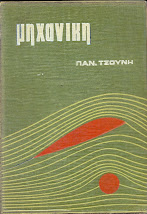
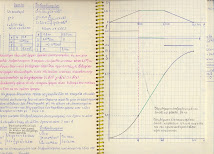






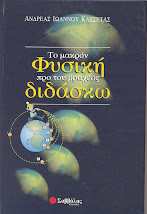


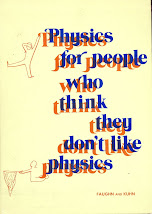





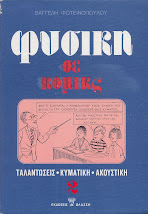
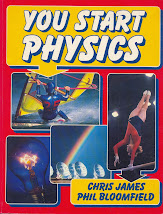
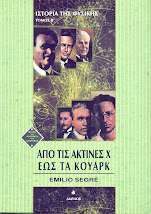
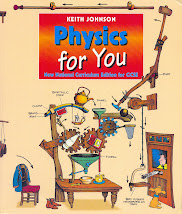





Δεν υπάρχουν σχόλια:
Δημοσίευση σχολίου